Как получить доступ к общим папкам Windows 7 из Ubuntu
Общей целью настройки компьютеров в локальной сети является возможность совместного использования файлов и папок. Чтобы общий доступ к файлам работал, компьютеры должны находиться в одной сети и рабочей(Workgroup) группе . Затем файлы общего доступа к компьютеру должны иметь папку, настроенную с соответствующими разрешениями, чтобы другие компьютеры в сети могли получить к ней доступ. В этом руководстве показано, как настроить общие папки на компьютере с Windows 7 и получить к(computer and access) ним доступ из Ubuntu через домашнюю сеть(home network) .
ПРИМЕЧАНИЕ.(NOTE:) Статья обновлена для работы с Ubuntu v10.10 и 11.04.
Шаг 1.(Step 1) Настройте компьютеры(Computers) в одной рабочей группе.(Same Workgroup)
Чтобы Ubuntu и Windows(Ubuntu and Windows) 7 могли легко обмениваться файлами, их необходимо настроить так, чтобы они находились в одной рабочей(Workgroup) группе .
Чтобы изменить рабочую группу в Windows 7 , см. статью Как изменить рабочую группу в(Workgroup) Windows 7(Windows 7) и Windows 8 .
Чтобы изменить рабочую группу Ubuntu(Ubuntu workgroup) , см. Как включить общий доступ к файлам и изменить (File Sharing & Change)рабочую(Workgroup) группу в Ubuntu Linux .
Как только рабочая группа(Workgroup) будет настроена одинаково на обоих компьютерах, перейдите к следующему разделу этого руководства.
Шаг 2.(Step 2) Настройте общие папки и параметры общего доступа(Configure Shared Folders and Sharing Options) на ПК с Windows .
Если вы еще не настроили общую папку на своем ПК с Windows(Windows PC) , вам необходимо сделать это сейчас. Этот шаг включает в себя два подэтапа, для которых мы написали отдельные руководства:
- 1) Изменить(Modify network) настройки общего доступа к сети, чтобы включить сетевое обнаружение и общий доступ к файлам(network discovery and file sharing) ;
- 2) Настройте общие папки ( см.(See) также: Общий доступ к библиотекам или папкам с помощью расширенного общего доступа(Advanced Sharing) ).
Шаг 3.(Step 3) Получите доступ к общим папкам Windows(Windows Shared Folders) из Ubuntu .
Чтобы получить доступ к общей папке Windows 7 из (Windows 7)Ubuntu , вы должны использовать опцию « Подключиться к серверу ».(Connect to Server)
На панели инструментов верхнего меню нажмите « Места(Places) », а затем «Подключиться к серверу».

В раскрывающемся меню Тип службы выберите (Service type)Общий ресурс Windows(Windows share) . В текстовом поле Сервер(Server) введите имя или IP-адрес(IP Address) компьютера с Windows 7 . Затем в текстовом поле Имя пользователя введите (User name)учетную запись пользователя,(user account) определенную на компьютере с Windows 7 , с доступом к общей папке. Если вы хотите добавить в закладки этот компьютер и его общие папки, установите флажок «Добавить закладку»('Add bookmark') и введите имя, которое вы хотите использовать, в текстовом поле « Имя закладки ». (Bookmark name)Затем нажмите Подключить(Connect) .
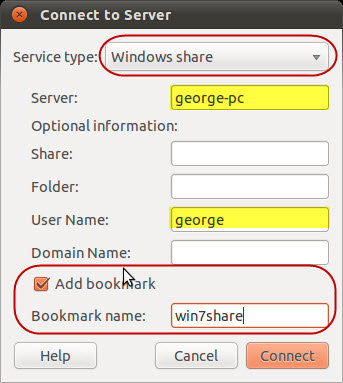
Теперь вам будет предложено ввести пароль для учетной записи пользователя (user account)Windows 7 , которую вы ввели ранее. Введите пароль и выберите опцию «Запомнить навсегда»,('Remember forever') если вы не хотите, чтобы вас беспокоили снова.
Нажмите «Подключиться(Connect) » .
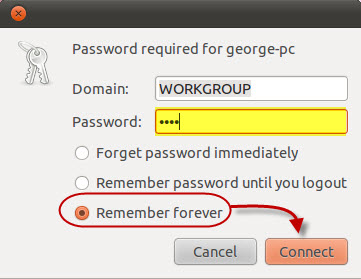
Затем общие папки Windows 7 откроются в новом окне.

В списке общих папок Windows 7 вы также увидите разделы, определенные в Windows 7 . Вы можете узнать их по знаку $ после буквы (например, C$, D$). Вы не сможете получить к ним доступ, вы сможете открывать только общие папки.
Примечание.(Note:) Если вы не использовали параметр « Закладка»(Bookmark option) , в следующий раз, когда вы захотите получить доступ к общим папкам с того же компьютера, перейдите в « Places -> Network и выберите компьютер с Windows 7.
Заключение
Вы можете легко использовать Ubuntu для доступа к общим папкам на ПК с Windows 7 , который сосуществует в одной и той же рабочей(Workgroup) группе . Если вы хотите узнать больше о настройке других ПК в локальной сети или о том, как в дальнейшем использовать сетевые функции между Ubuntu Linux и Windows(Ubuntu Linux and Windows) 7, ознакомьтесь со статьями, перечисленными ниже.
Related posts
Как получить доступ к общим папкам Windows 7 и Windows 8 из Mac OS X
Как поделиться папками в Ubuntu и получить к ним доступ из Windows 7
Смонтировать общие разделы и папки Windows 7 в Ubuntu
Как печатать на общий принтер Mac OS X из Windows 7 и Windows 8
Как получить доступ к общему принтеру Windows из Ubuntu
Как поделиться своим принтером с сетью в Windows 10
Как подключить устройства Windows 8.1 к беспроводным сетям через WPS
Как сделать Windows 11 точки доступа
Карта сети - доступ к вашим сетевым компьютерам в увлекательной игровой форме
Что такое ДНС? Чем это полезно?
Как переименовать активное сетевое подключение в Windows 7
Что такое DHCP? Как это работает?
Что такое Wi-Fi Sense в Windows 10 и как его использовать
Четыре способа забыть сеть WiFi в Windows 10
2 способа отслеживать, кто обращается к вашим общим файлам и папкам
Как сопоставить сетевые диски и добавить место FTP в Windows 11
Как настроить одноранговую беспроводную сеть компьютер-компьютер в Windows 7
Как установить общий сетевой принтер Windows 7 или 8 в Mac OS X
Установка беспроводного USB-адаптера на настольный компьютер
Как включить или отключить Wi-Fi на Windows 11?
